来源:小编 更新:2025-02-22 19:00:43
用手机看
亲爱的果粉们,你是否曾想过,在你的苹果笔记本上装上Windows系统,体验一下双系统的魅力呢?别急,今天就来手把手教你如何在苹果电脑上安装Windows系统,让你轻松玩转双系统,开启全新的电脑使用体验!
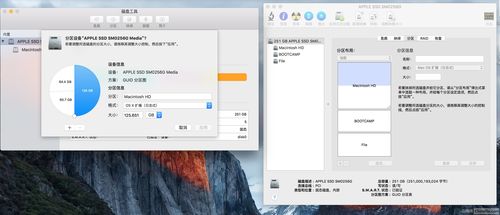
在开始安装之前,我们需要准备以下几样东西:
1. 苹果电脑:必须是使用Intel处理器的型号,因为只有这样才能安装Windows系统。
2. Windows系统安装盘:可以是实体光盘,也可以是U盘,里面需要包含Windows系统的ISO文件。
3. 至少32GB的U盘:用于制作Windows系统的启动U盘。
4. 足够的磁盘空间:至少需要30GB的空间来安装Windows系统。
准备工作做好后,我们就开始进入安装的环节啦!
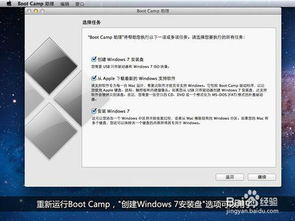
苹果电脑内置了Boot Camp工具,可以方便地安装Windows系统。以下是具体步骤:
1. 打开Boot Camp助理:在苹果电脑的“应用程序”中找到“实用工具”,然后打开“Boot Camp助理”。
2. 选择Windows ISO文件:在Boot Camp助理中,点击“继续”,然后选择你的Windows ISO文件。
3. 创建Windows分区:根据你的需求,选择合适的分区大小。一般来说,30GB以上就足够了。
4. 制作Windows启动U盘:Boot Camp助理会自动将Windows系统文件复制到U盘上,制作成启动U盘。
5. 重启电脑:将U盘插入苹果电脑,重启电脑,在启动时按住Option键,选择启动U盘。
6. 安装Windows系统:进入Windows安装界面后,按照提示进行安装。
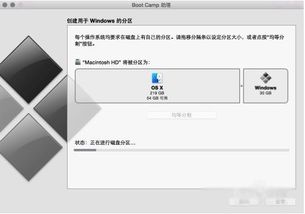
安装完Windows系统后,我们需要安装一些驱动程序,让Windows系统能够更好地运行在苹果电脑上。
2. 安装Boot Camp驱动程序:在Windows系统中,打开“我的电脑”,找到“Boot Camp”文件夹,双击“Boot Camp安装程序”进行安装。
3. 安装其他驱动程序:根据需要,安装一些其他驱动程序,如显卡、网卡等。
安装完Windows系统后,我们就可以在MacOS和Windows之间自由切换了。
1. 重启电脑:在启动时按住Option键,选择要启动的系统。
2. 系统偏好设置:在MacOS系统中,点击桌面左上角的苹果图标,选择“系统偏好设置”,然后选择“启动磁盘”,可以设置默认启动的系统。
1. 备份重要数据:在安装Windows系统之前,一定要备份你的重要数据,以免丢失。
2. 分区大小:Windows系统需要一定的磁盘空间,建议至少分配30GB以上。
3. 驱动程序:安装Windows系统后,需要安装一些驱动程序,让Windows系统能够更好地运行。
现在,你已经学会了如何在苹果电脑上安装Windows系统,是不是觉得双系统的魅力无穷呢?快来试试吧,让你的苹果电脑焕发新的活力!